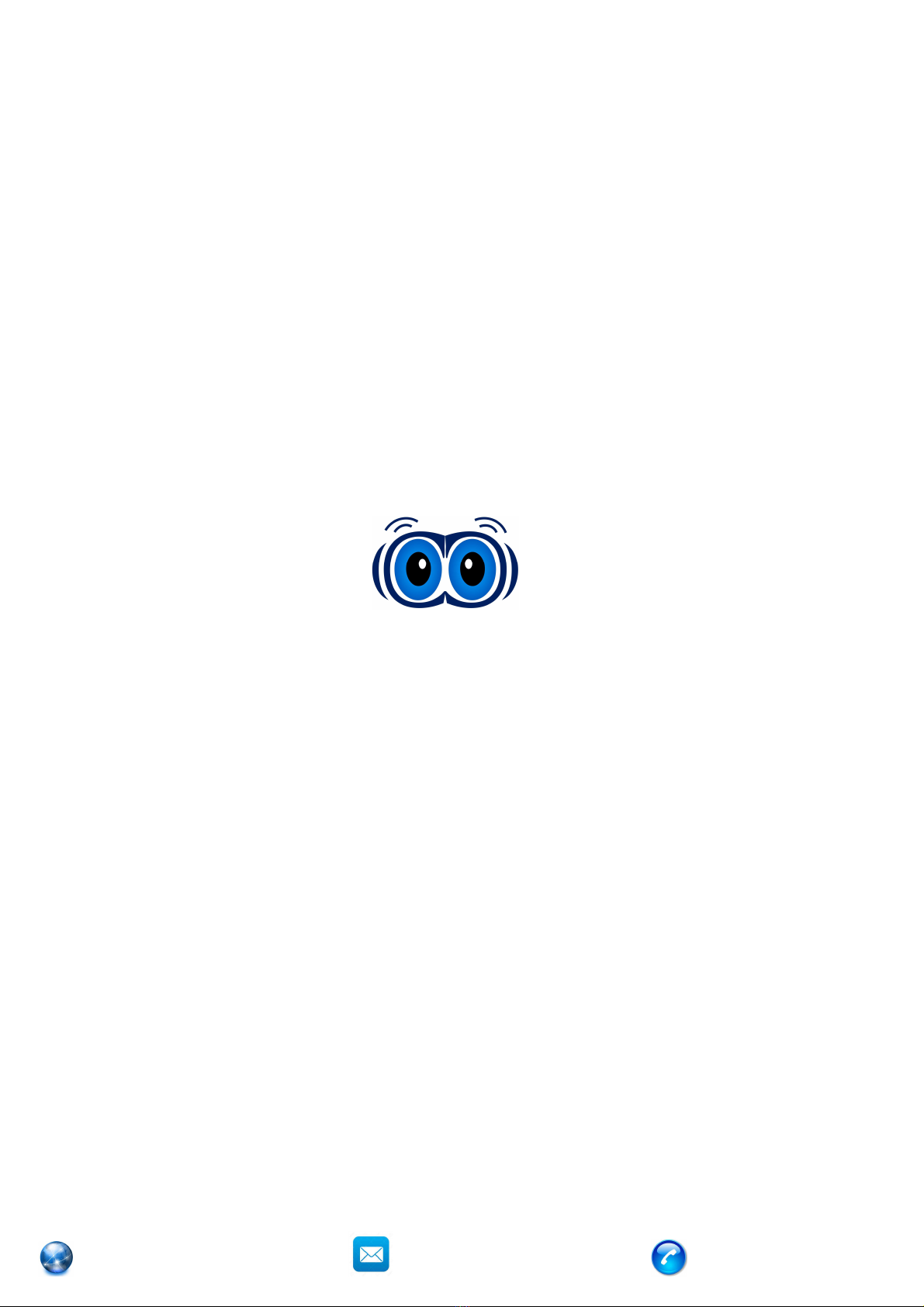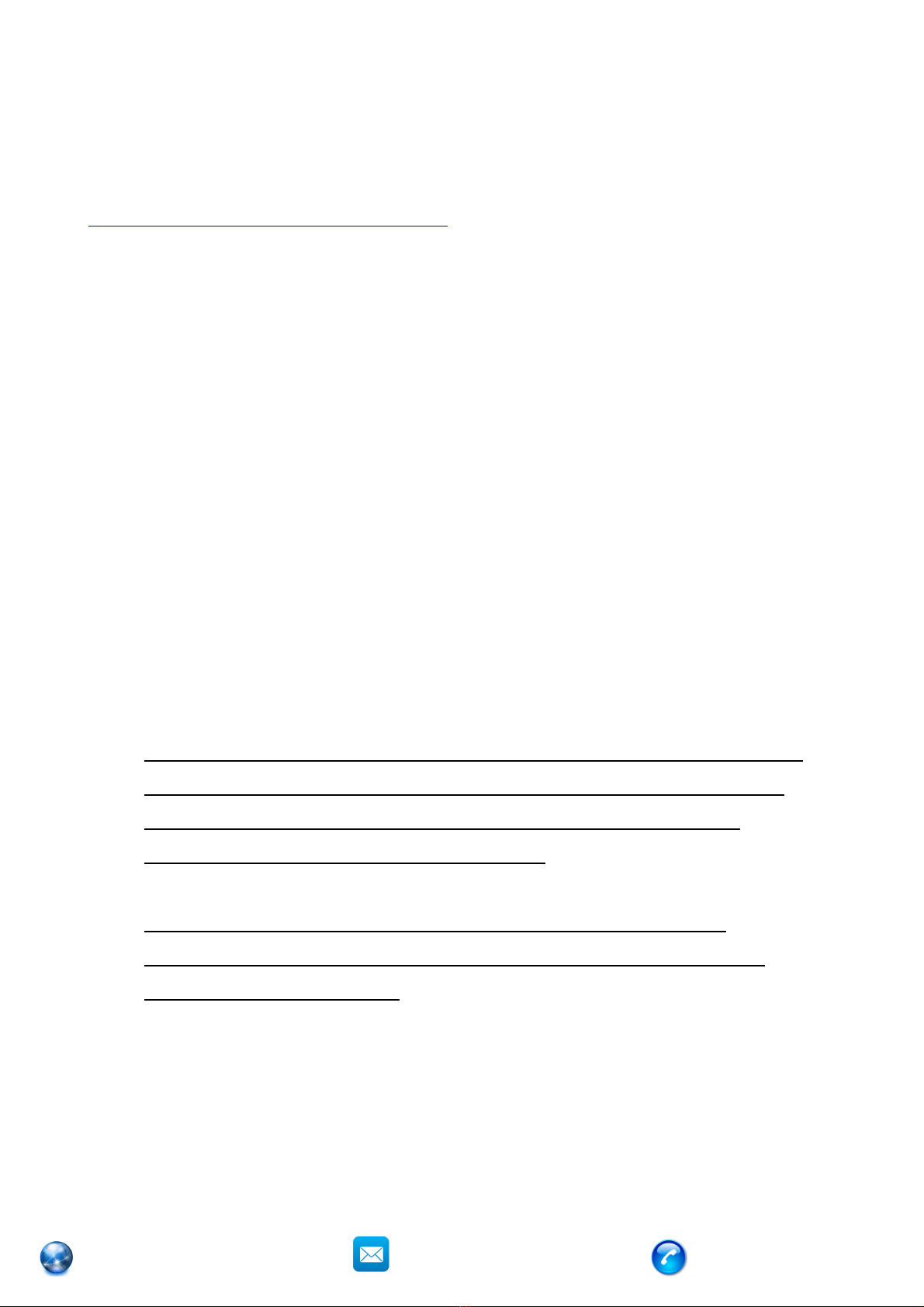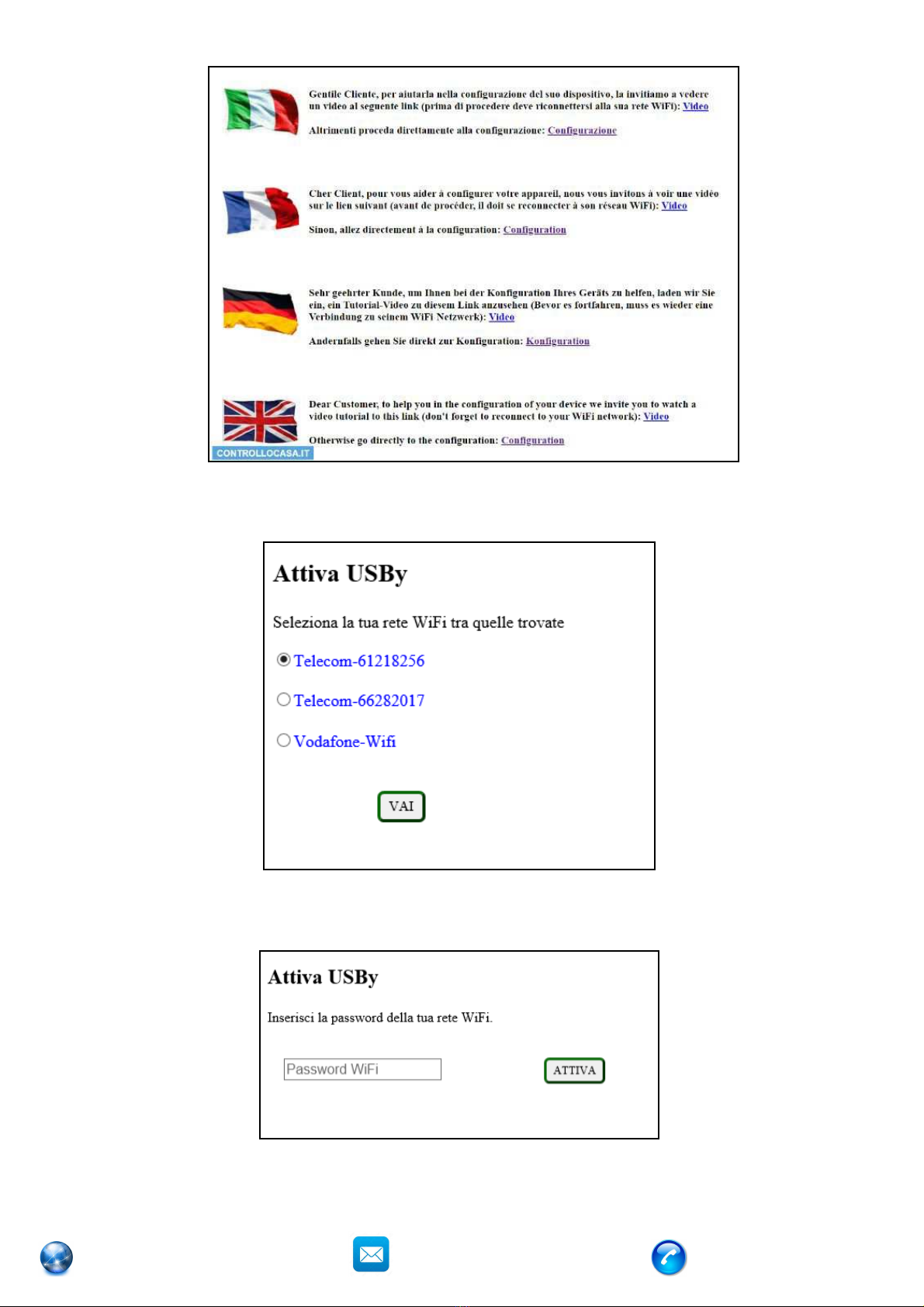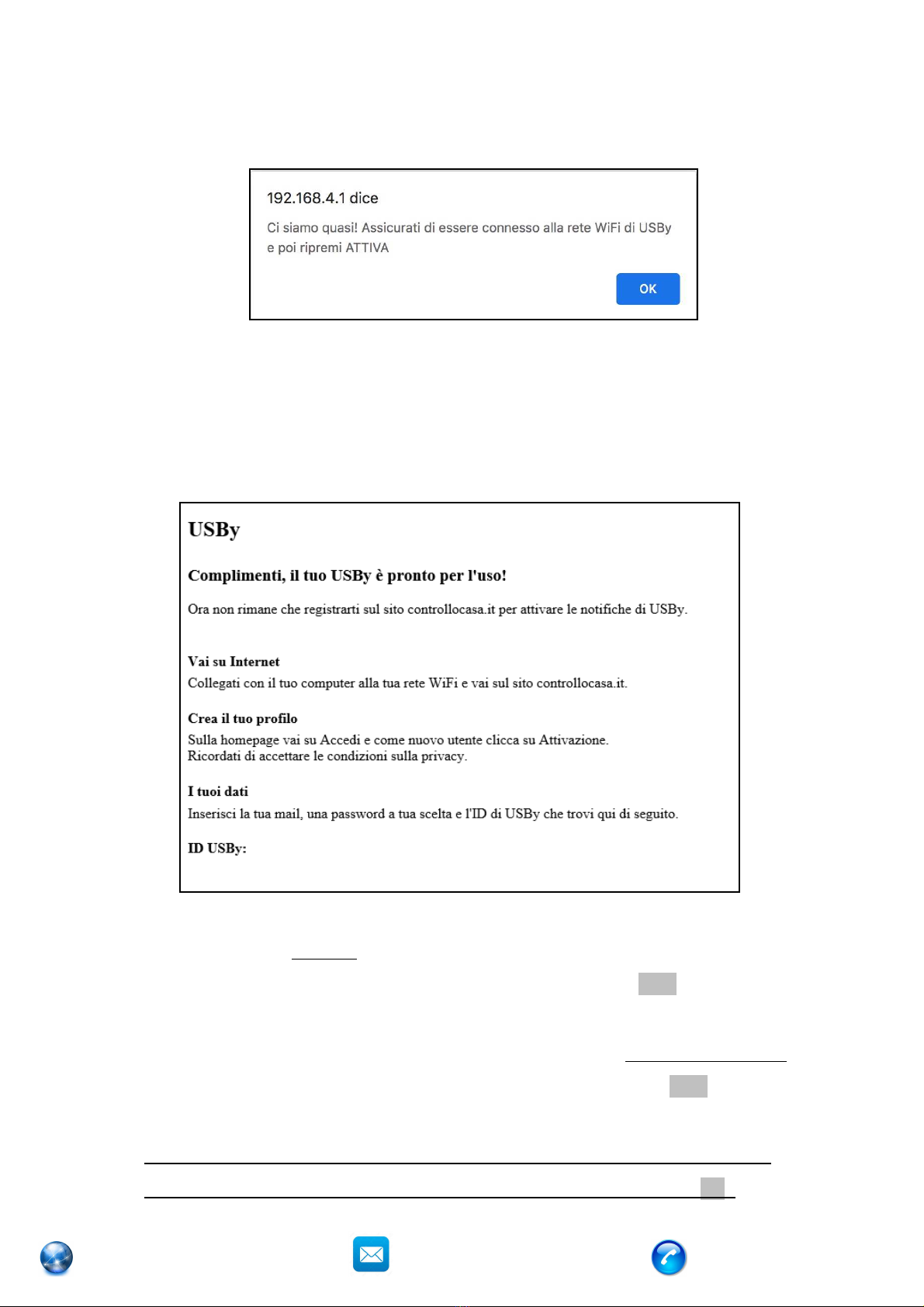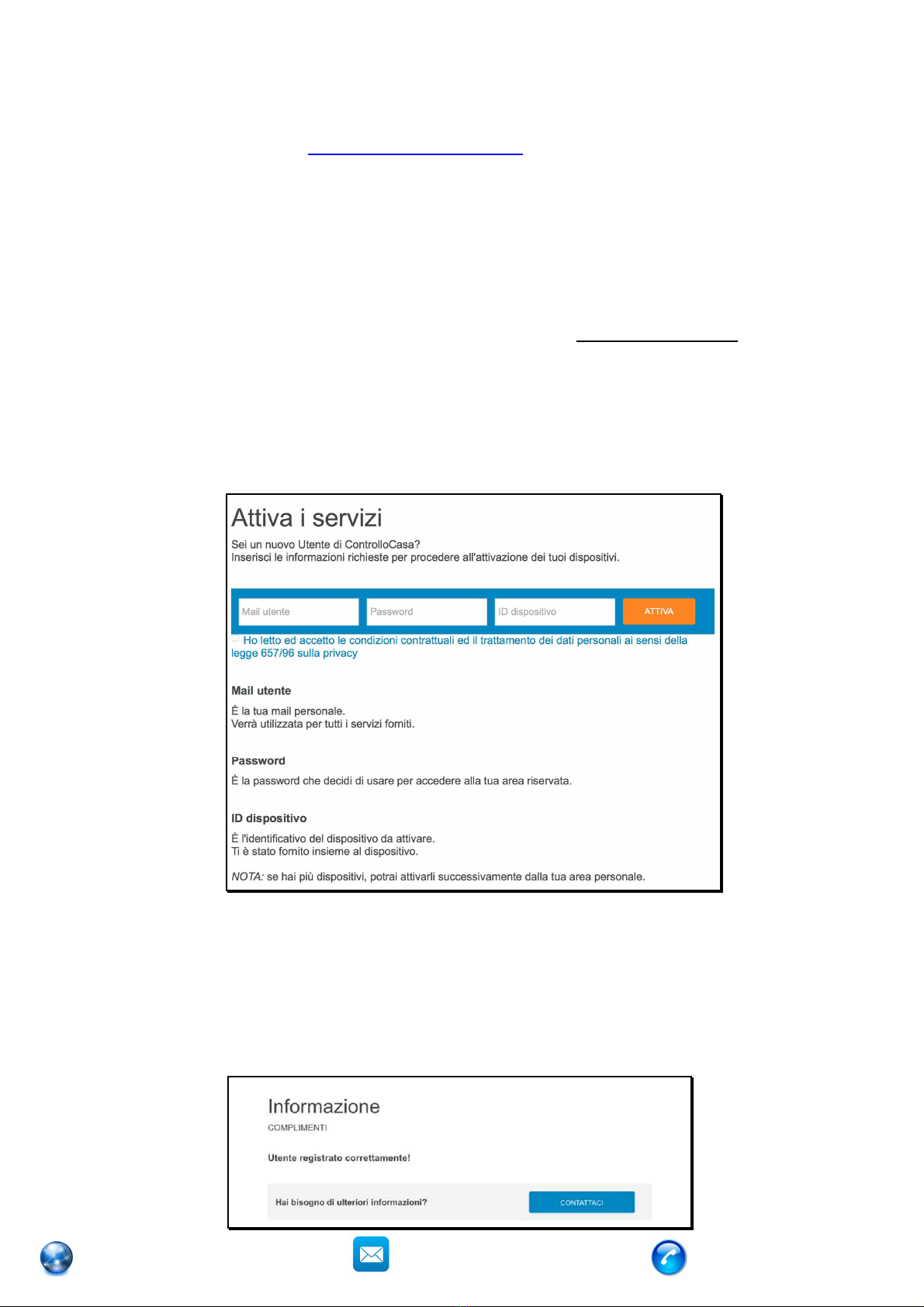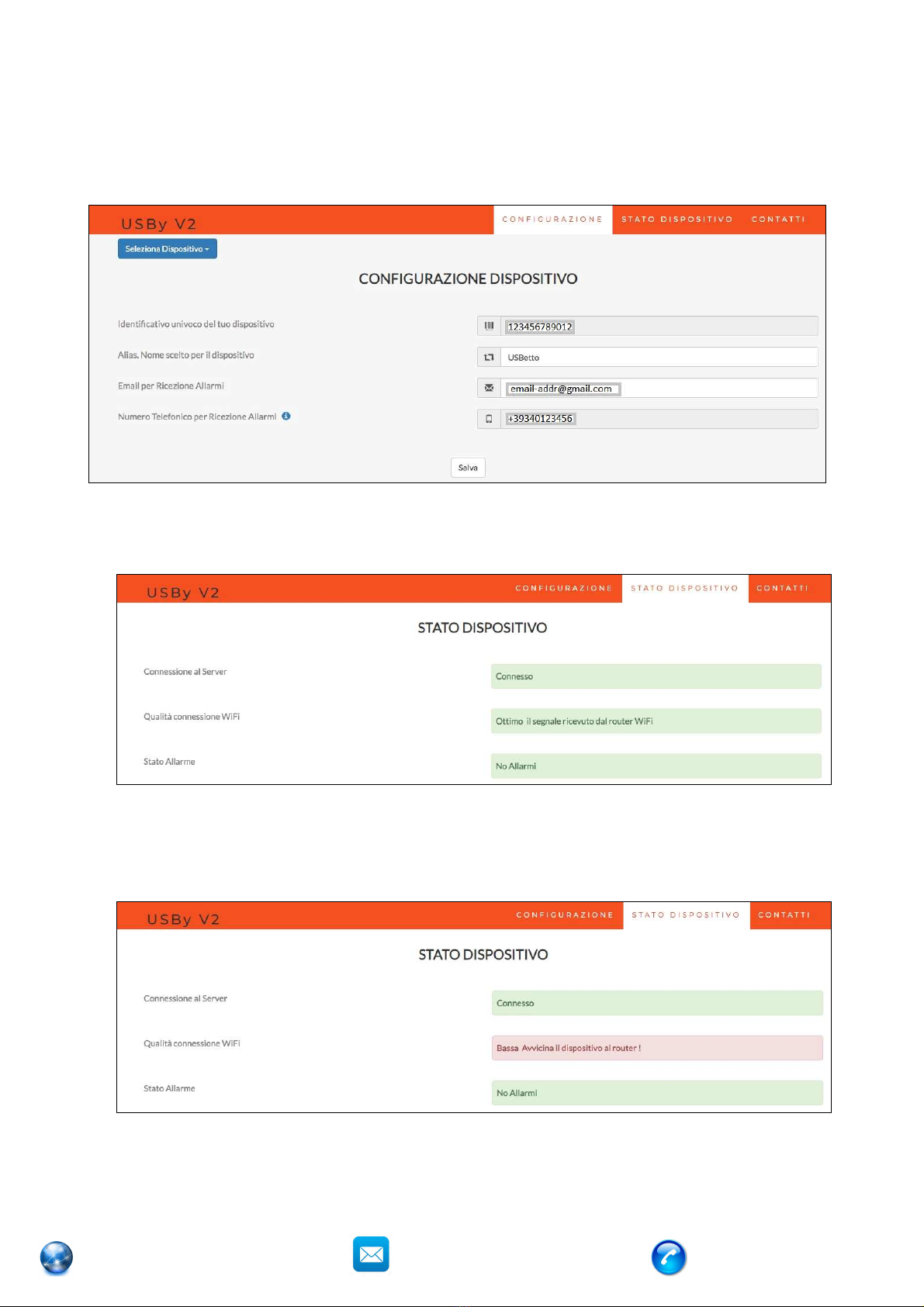www.ControlloCasa.it
+39 06 94804820
INDIC / TABL OF CONT NTS / IND X
1.
MANUAL UT NT (ITALIANO) .........................................................................................................3
1.1
Inizializzazione di USBy.....................................................................................................................3
1.1.1
Collegamento di USBy al Router/Modem ...................................................................................3
1.1.2
Attivazione di USBy ..................................................................................................................6
1.2
Configurazione di USBy ....................................................................................................................7
1.2.1
Ricevere avvisi di mancanza/ripristino corrente elettrica ............................................................7
1.2.2
Modificare indirizzo email ed identificativo alias) del dispositivo ................................................8
1.2.3
Verificare lo Stato di connessione di USBy..................................................................................8
1.2.4
Aggiornamento Software........................................................................................................10
1.2.5
Attivare la funzione di ENCRYPTION ........................................................................................11
1.2.6
Disattivare la funzione di ENCRYPTION ....................................................................................12
1.3
Risoluzione Problemi......................................................................................................................13
2.
US R MANUAL ( NGLISH)...............................................................................................................15
2.1
USBy Initialization ..........................................................................................................................15
2.1.1
Connect USBy to the Router / Modem.....................................................................................15
2.1.2
Activate USBy ........................................................................................................................18
2.2
USBy Configuration ........................................................................................................................19
2.2.1
Receive notices of Power failure / recovery..............................................................................19
2.2.2
Software update ....................................................................................................................20
2.2.3
Activate data ENCRYPTION .....................................................................................................21
2.2.4
Deactivate data ENCRYPTION..................................................................................................22
2.3
Troubleshooting.............................................................................................................................24
3.
B NUTZ RHANDBUCH (D UTSCH)...................................................................................................26
3.1
USBy-Initialisierung........................................................................................................................26
3.1.1
USBy an den Router / das Modem verbinden ...........................................................................26
3.1.2
USBy aktivieren......................................................................................................................29
3.2
USBy-Konfiguration........................................................................................................................30
3.2.1
Empfangen von Stromausfall- / Wiederherstellungswarnungen.................................................30
3.2.2
Software Aktualisieren ...........................................................................................................31
3.2.3
Datenverschlüsselung aktivieren .............................................................................................32
3.2.4
Deaktivieren Sie die ENCRYPTION-Funktion .............................................................................33
3.3
Fehlerbehebung.............................................................................................................................35
4.
GUID D'INSTALLATION (FRANÇAIS)................................................................................................37
4.1
Initialisation USBy ..........................................................................................................................37
4.1.1
Connecter USBy au Routeur / Modem .....................................................................................37
4.1.2
Activer USBy..........................................................................................................................40
4.2
Configuration USBy ........................................................................................................................41
4.2.1
Recevoir des alertes de panne de courant / rétablissement.......................................................41
4.2.2
Mise à jour de USBy v2...........................................................................................................42
4.2.3
Activer le CHIFFREMENT des donnéès .....................................................................................43
4.2.4
Désactiver la fonction CHIFFREMENT des données ...................................................................43
4.3
Dépannage ....................................................................................................................................45